Comment basculer entre plusieurs comptes sur Discord
Publié: 2022-07-01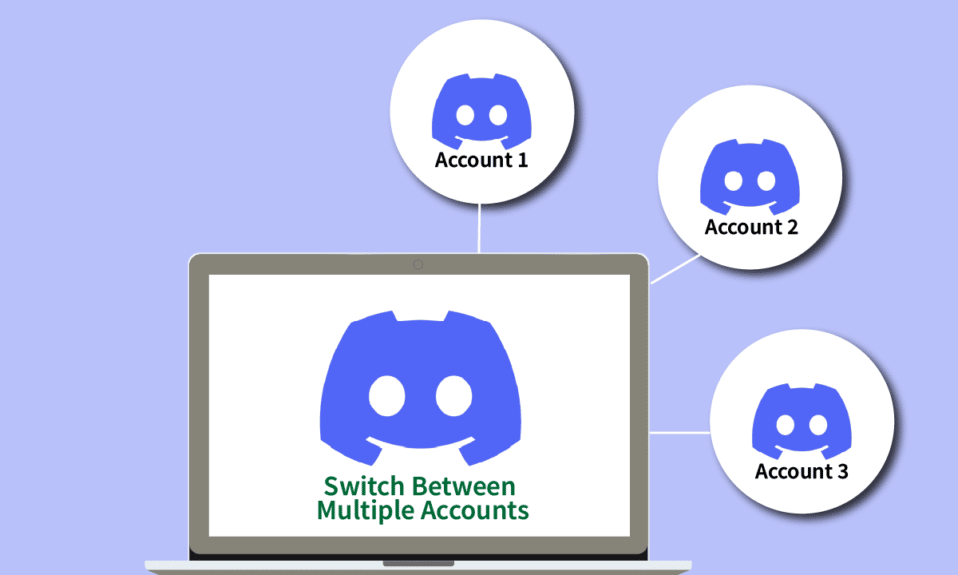
Discord est une application de messagerie sociale à travers laquelle vous pouvez communiquer avec vos amis et différentes communautés par voix, vidéo et chat. Généralement, les serveurs Discord sont utilisés par les communautés de joueurs lors de la diffusion en direct ou pour communiquer avec leur public. De nos jours, les gens ont deux comptes Discord pour différentes communautés, et si vous souhaitez utiliser les deux comptes simultanément, il est utile de savoir comment basculer entre plusieurs comptes sur Discord. Ainsi, dans cet article, nous examinerons la même requête avec la FAQ commune du sélecteur de compte Discord.
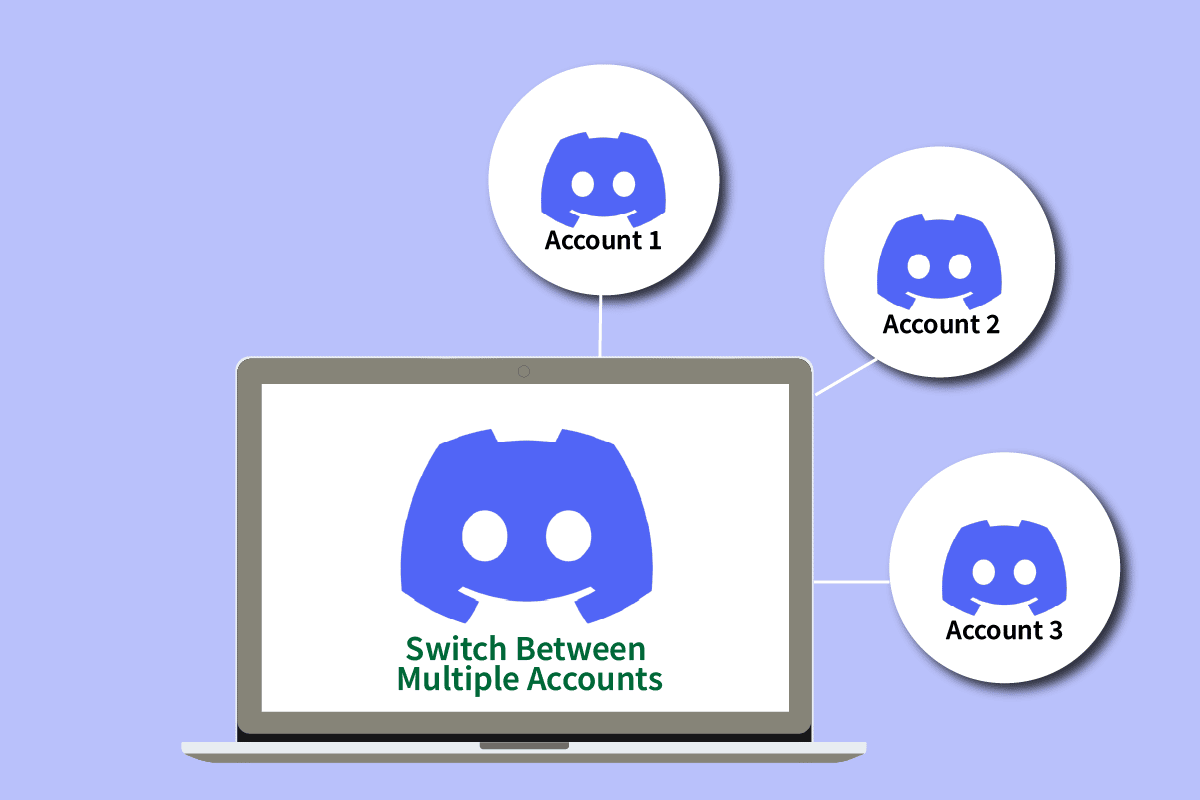
Contenu
- Comment basculer entre plusieurs comptes sur Discord
- Pouvez-vous avoir deux comptes sur Discord ?
- Pouvez-vous avoir deux comptes Discord avec le même numéro de téléphone ?
- Pouvez-vous être connecté à Discord sur deux appareils ?
- Combien de comptes Discord pouvez-vous avoir ?
- Comment puis-je me déconnecter d'autres appareils sur Discord ?
- Comment puis-je me déconnecter de tous les appareils ?
- Comment utiliser deux comptes Discord à la fois ?
- Comment activer le commutateur de compte Discord ?
- Comment basculer entre les comptes Discord ? Comment changer de compte sur Discord ?
- Comment utiliser Discord Account Switcher Android ?
Comment basculer entre plusieurs comptes sur Discord
Examinons ci-dessous la FAQ la plus demandée sur le sélecteur de compte Discord. De plus, vous apprendrez les étapes pour basculer entre plusieurs comptes sur Discord avec des images pour mieux tout comprendre.
Pouvez-vous avoir deux comptes sur Discord ?
Oui , vous pouvez avoir plus d'un compte sur Discord mais avec des identifiants de messagerie différents car Discord n'autorise qu'un seul compte par identifiant de messagerie. Mais si vous souhaitez utiliser l'option de changement de compte, vous pouvez ajouter un maximum de 5 comptes au changement de compte.
Pouvez-vous avoir deux comptes Discord avec le même numéro de téléphone ?
Non , Discord n'autorise qu'un seul compte lié à un certain numéro de téléphone. Mais vous pouvez toujours utiliser de nombreux comptes Discord car lier un numéro de téléphone à votre compte Discord n'est pas une contrainte. Vous pouvez créer des comptes avec différents identifiants de messagerie et les utiliser.
Pouvez-vous être connecté à Discord sur deux appareils ?
Oui , vous pouvez vous connecter à deux appareils en utilisant le même compte Discord. Mais, si vous vous connectez à un nouvel appareil, vous recevrez un e-mail sur votre identifiant de messagerie enregistré pour vérification. Vous devez appuyer sur l'option Vérifier la connexion dans le courrier.
Combien de comptes Discord pouvez-vous avoir ?
Vous ne pouvez avoir qu'un seul compte Discord sur un seul identifiant de messagerie . Mais si vous avez des identifiants de messagerie différents, vous pouvez créer n'importe quel nombre de comptes. Mais assurez-vous que vous utilisez tous les comptes conformément à leurs conditions générales Discord, sinon votre compte peut être banni.
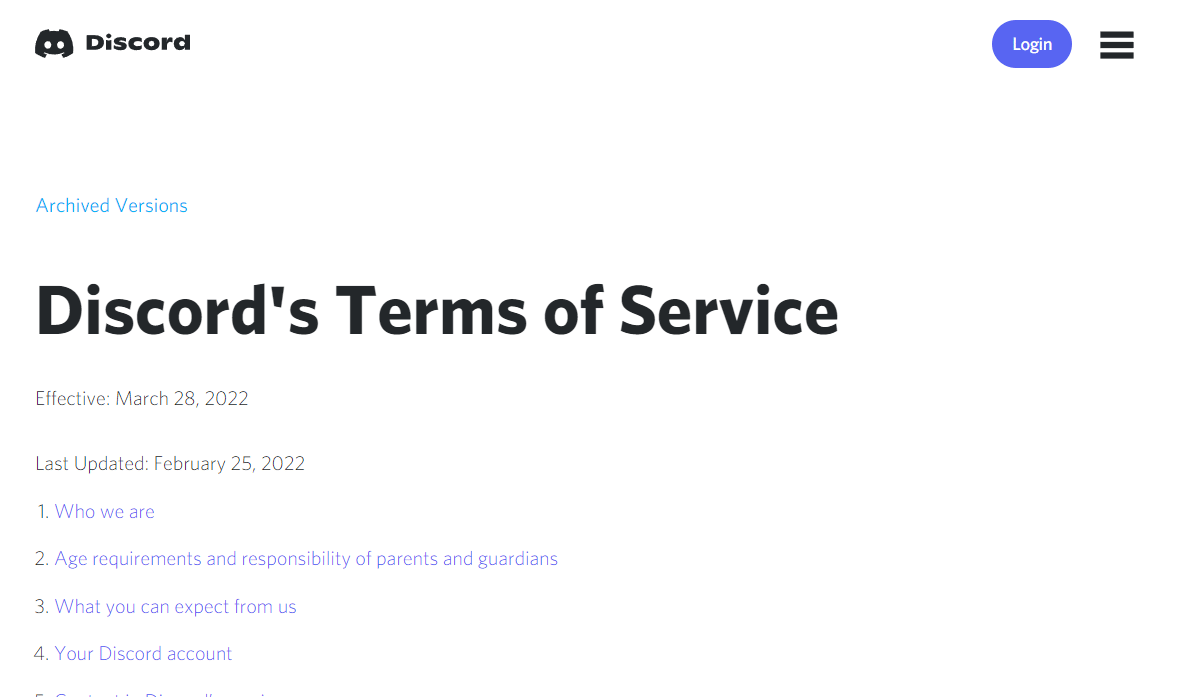
Lisez aussi : Que se passe-t-il lorsque vous désactivez votre compte Discord ?
Comment puis-je me déconnecter d'autres appareils sur Discord ?
Pour vous déconnecter de l'application Discord, vous pouvez suivre les étapes ci-dessous :
1. Tapez Discord dans la barre de recherche Windows et appuyez sur la touche Entrée du clavier.

2. Cliquez sur l' icône d' engrenage Paramètres dans le coin inférieur gauche.
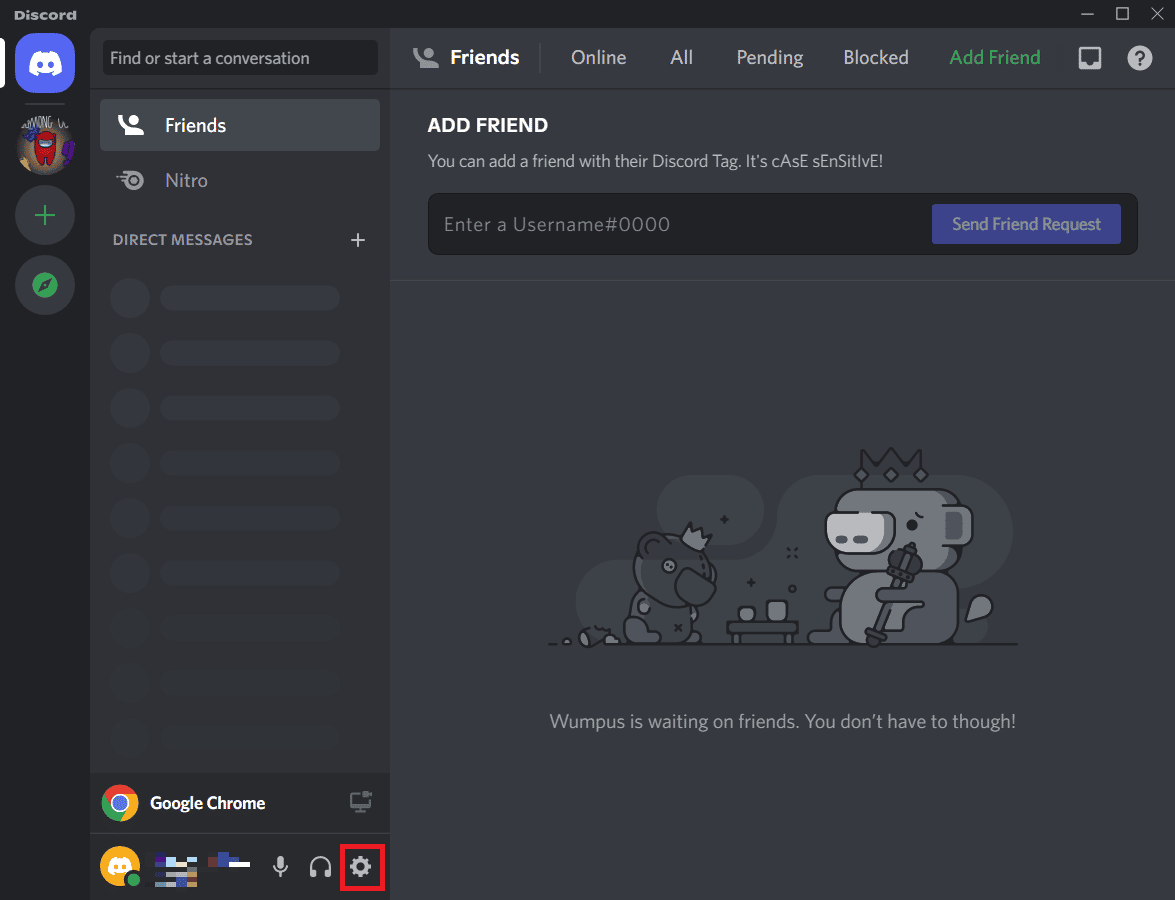
3. Dans le panneau de gauche, faites défiler vers le bas et cliquez sur l'option Déconnexion , comme indiqué ci-dessous.
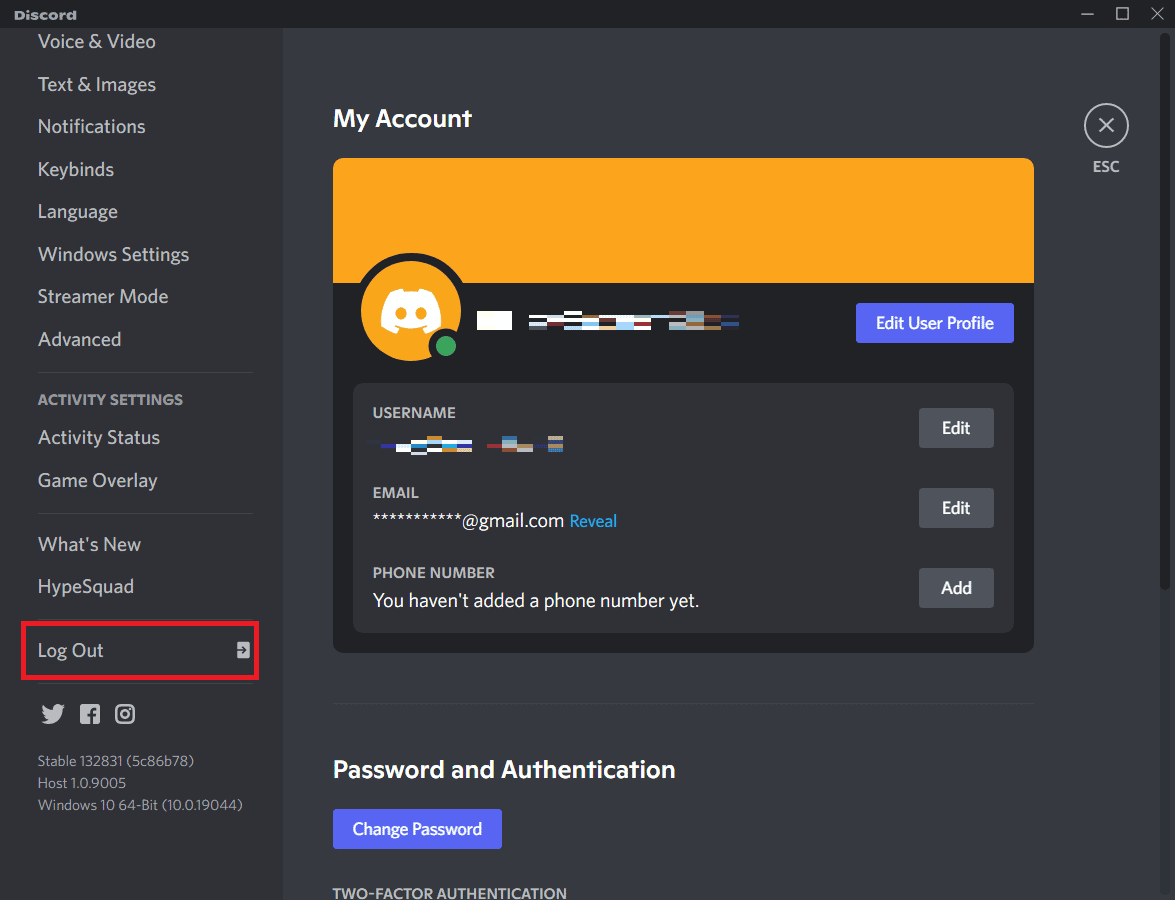
4. Cliquez sur l'option Déconnexion dans la fenêtre contextuelle pour confirmer.
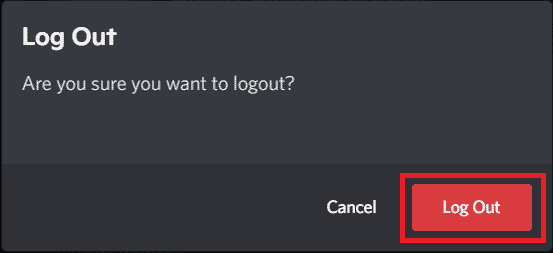
A lire également : Correction du point rouge sur l'icône Discord dans Windows 10
Comment puis-je me déconnecter de tous les appareils ?
Avant de découvrir les étapes pour basculer entre plusieurs comptes sur Discord, apprenons d'abord comment vous pouvez vous déconnecter de Discord. Pour se déconnecter de tous les appareils, il n'y a pas d'option directe. Vous pouvez soit changer votre mot de passe, ce qui déconnectera tous vos comptes, soit activer l'authentification à 2 facteurs, qui déconnectera également tous vos comptes.
A. Réinitialiser le mot de passe
Pour réinitialiser votre mot de passe, vous pouvez suivre les étapes ci-dessous :
1. Lancez Discord sur votre PC.
2. Cliquez sur l' icône d'engrenage Paramètres .
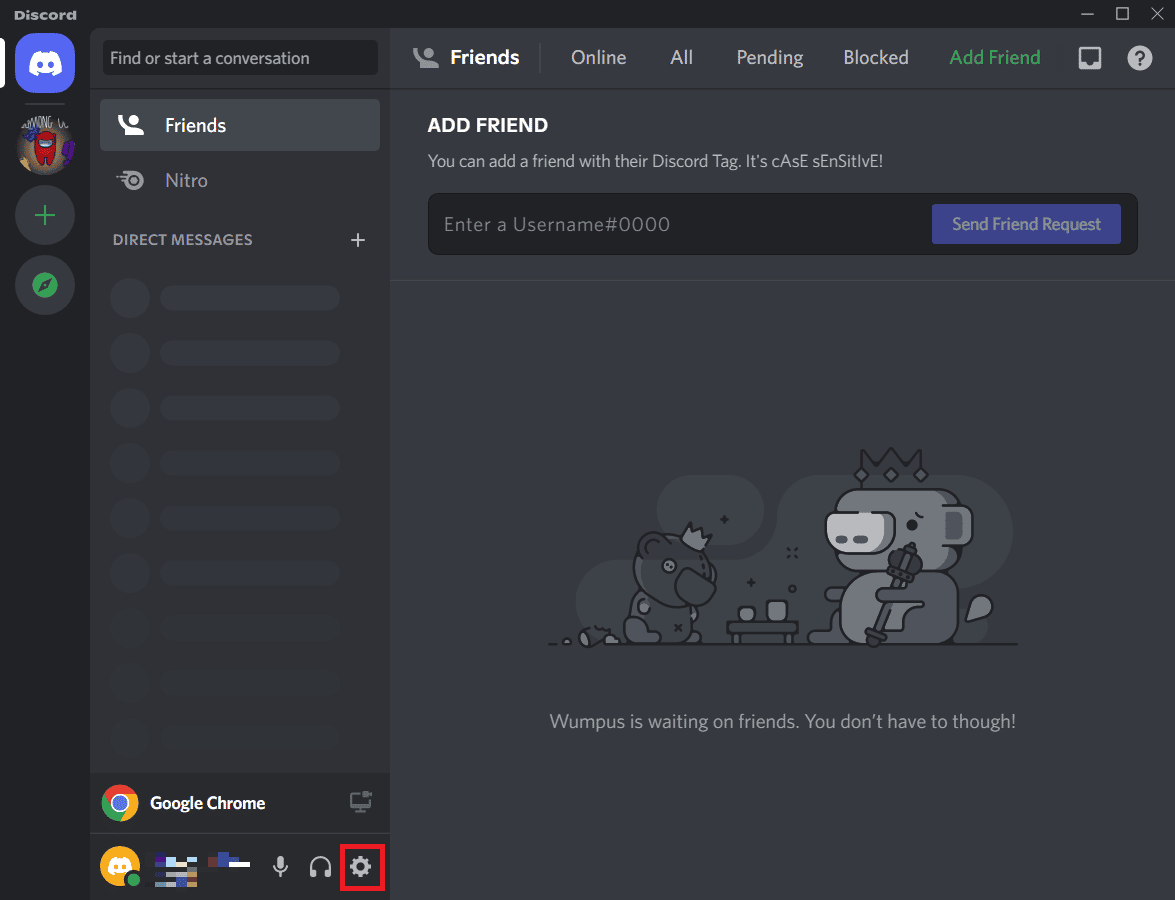
3. Dans la section Mot de passe et authentification , cliquez sur l'option Modifier le mot de passe.
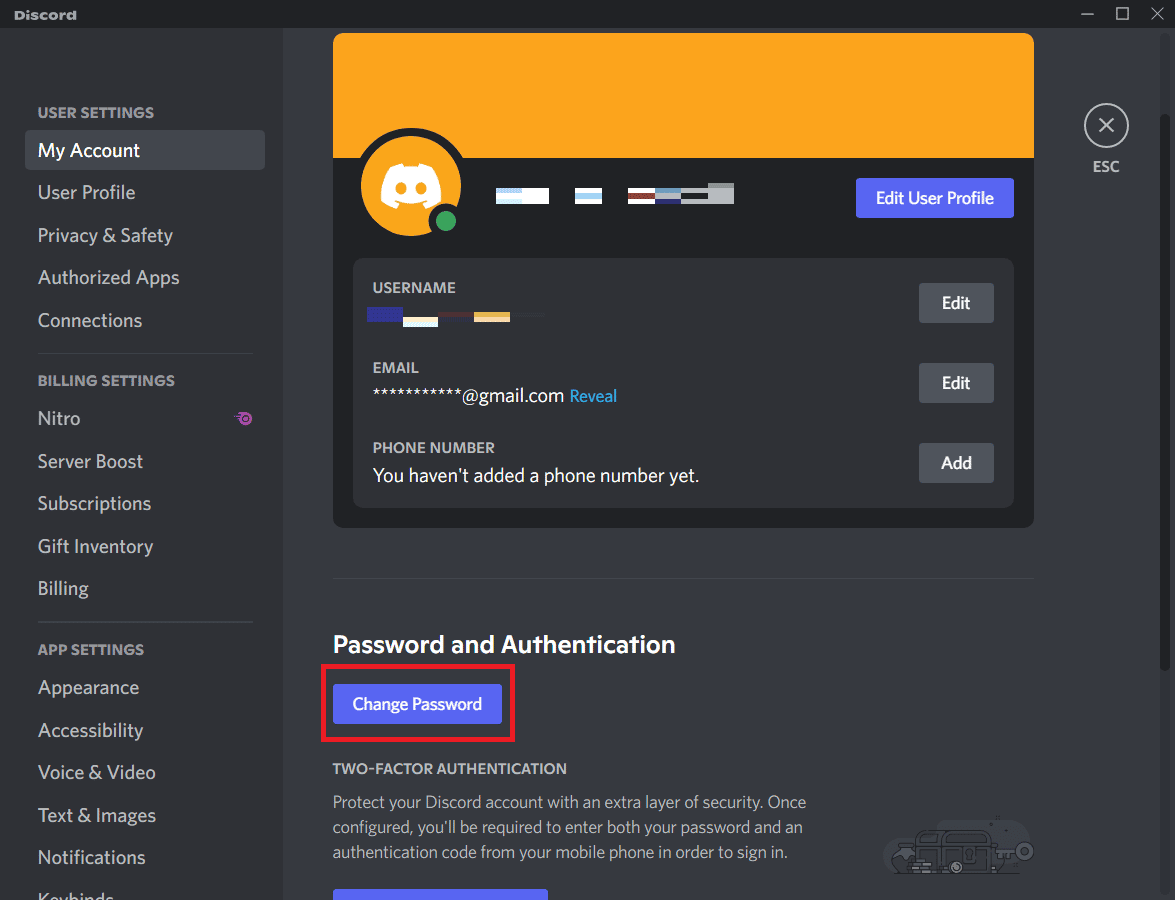
4. Saisissez votre MOT DE PASSE ACTUEL et votre NOUVEAU MOT DE PASSE dans les champs correspondants, puis appuyez sur Terminé .

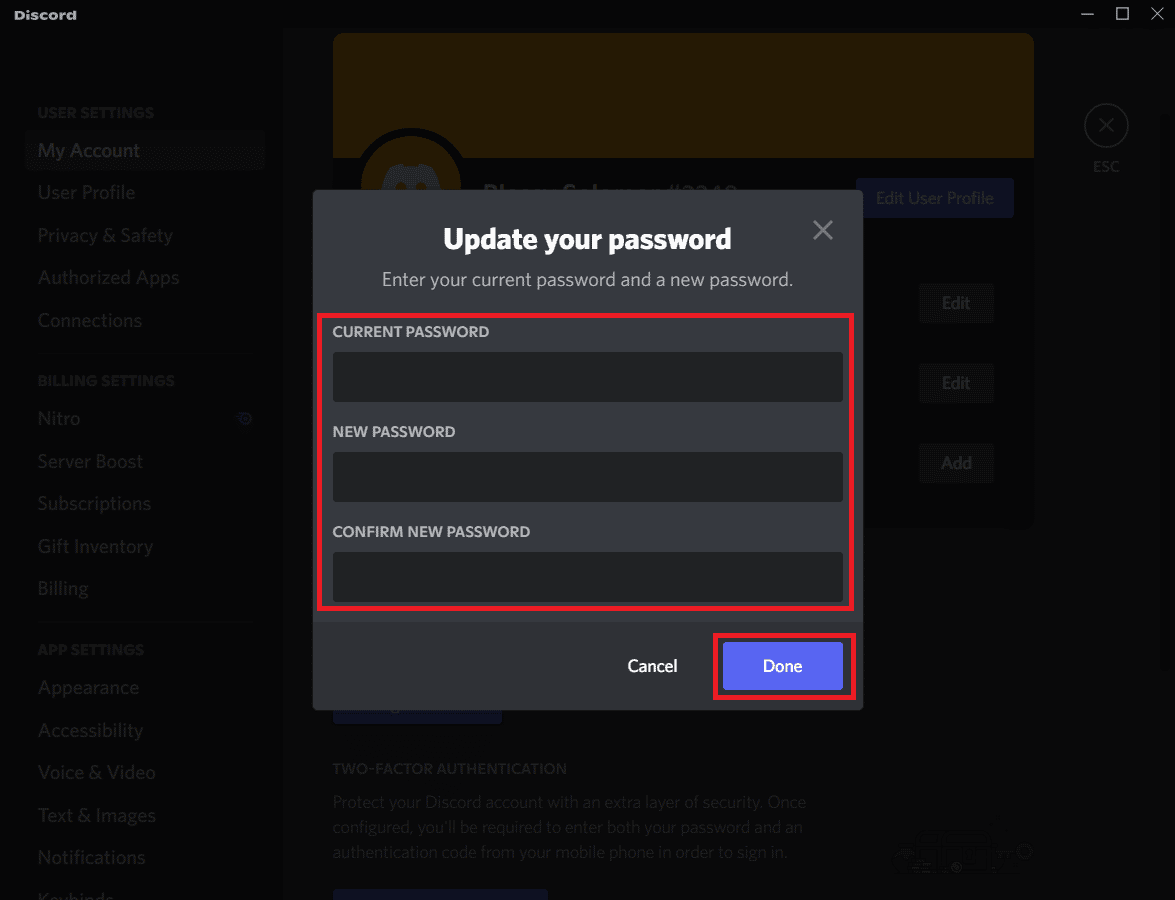
B. Activer l'authentification à deux facteurs
Pour activer l'authentification à deux facteurs, vous pouvez envisager de suivre les étapes ci-dessous :
1. Ouvrez l'application Discord et cliquez sur l' icône d'engrenage Paramètres .
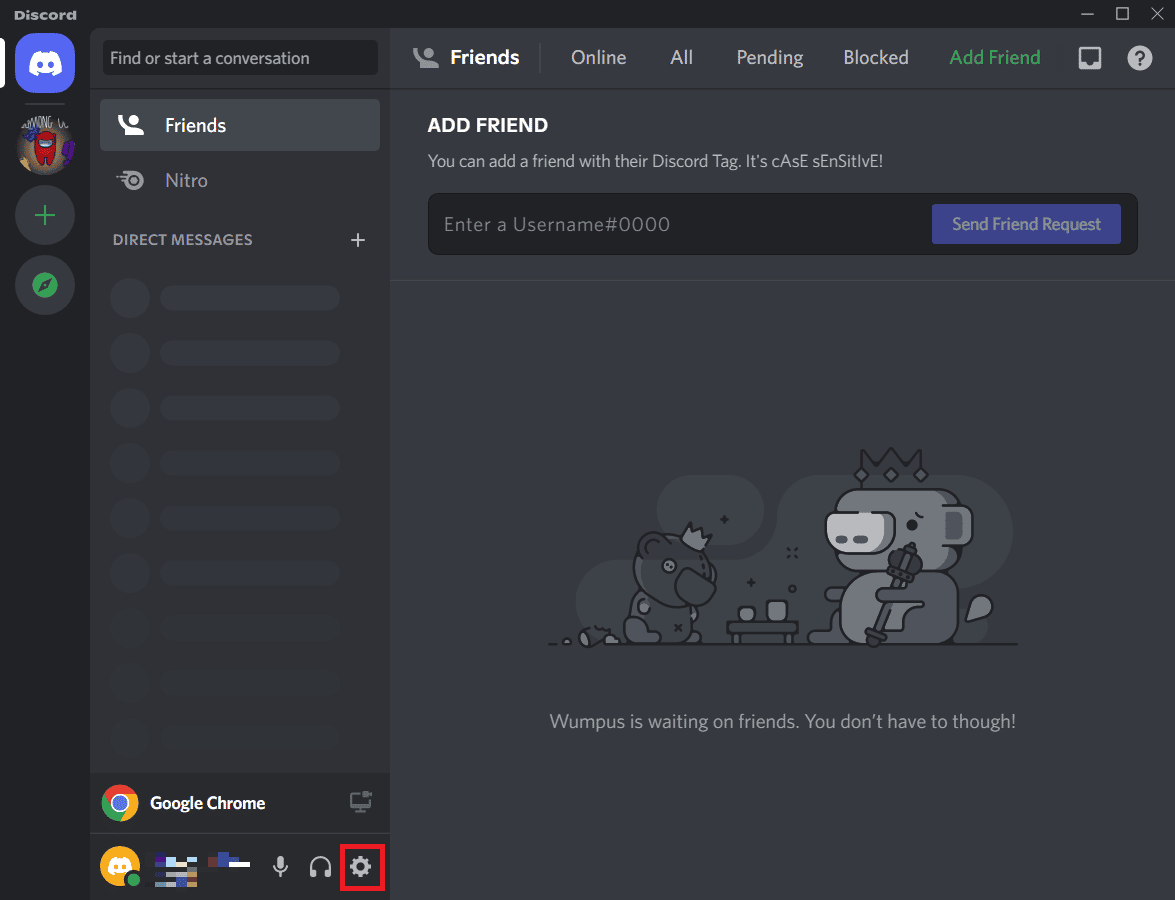
2. Dans la section Mot de passe et authentification , cliquez sur l'option Activer l'authentification à deux facteurs .
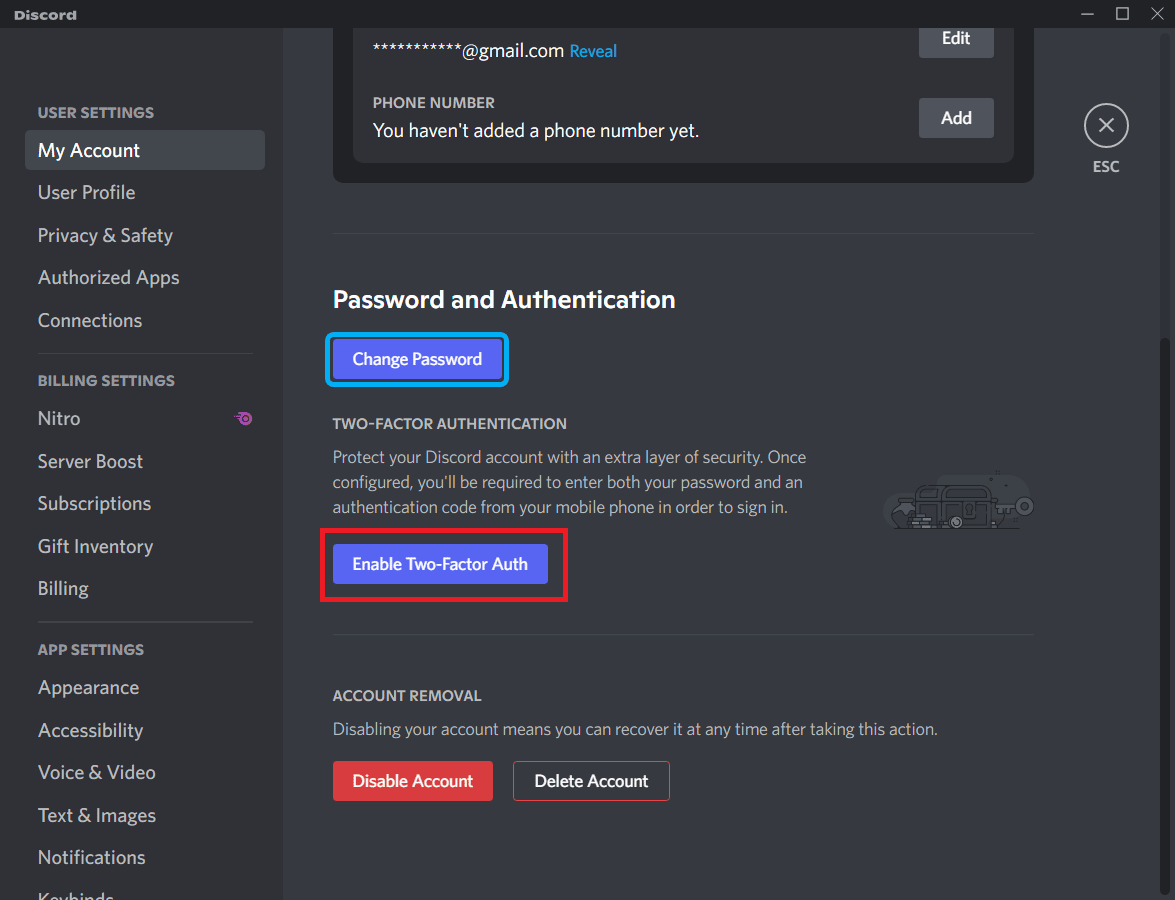
3. Ensuite, saisissez le MOT DE PASSE et cliquez sur Continuer .
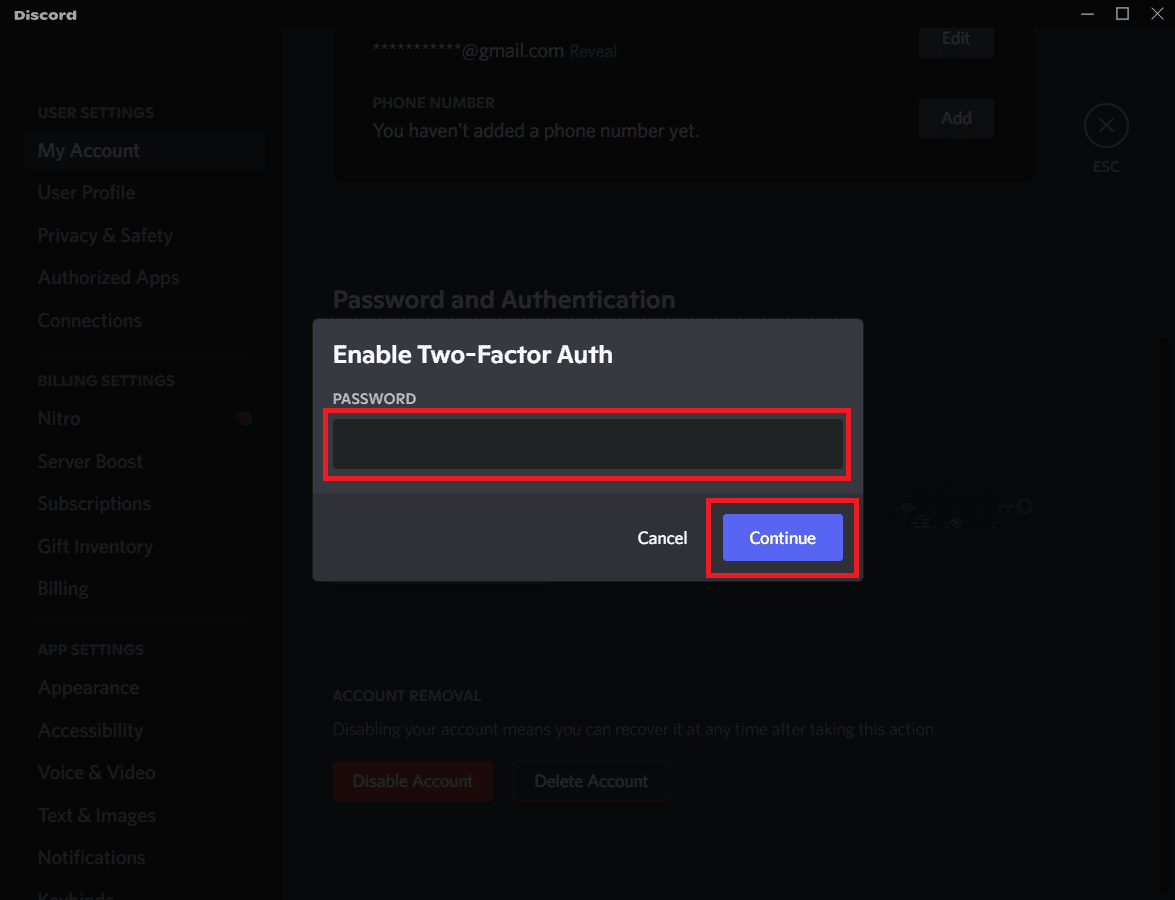
4. Maintenant, téléchargez l'application Authy ou Google Authenticator sur votre mobile et scannez le code QR indiqué à l'étape 2 .
5. Ensuite, entrez le code de vérification à 6 chiffres et cliquez sur Activer sur l'application d'authentification.
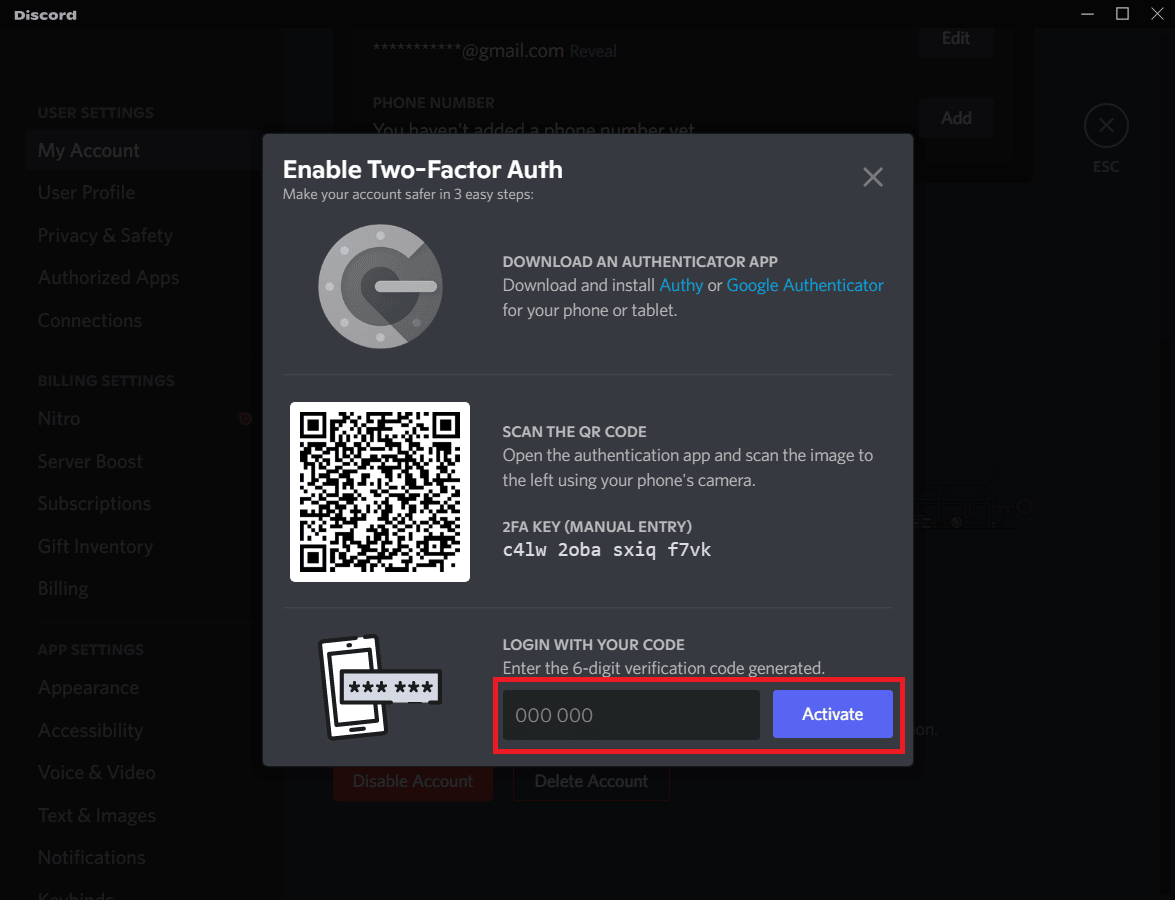
Ces méthodes déconnecteront votre compte de tous vos appareils.
A lire également : Comment se déconnecter ou se déconnecter de Gmail ?
Comment utiliser deux comptes Discord à la fois ?
Vous pouvez utiliser le sélecteur de compte pour basculer entre plusieurs comptes sur Discord. Vous pouvez envisager les étapes suivantes pour utiliser le sélecteur de compte :
Remarque : Vous pouvez ajouter un maximum de 5 comptes au sélecteur de compte.
1. Lancez l'application Discord sur votre appareil.
2. Cliquez sur l' icône de votre profil en bas à gauche de votre écran, comme illustré ci-dessous.
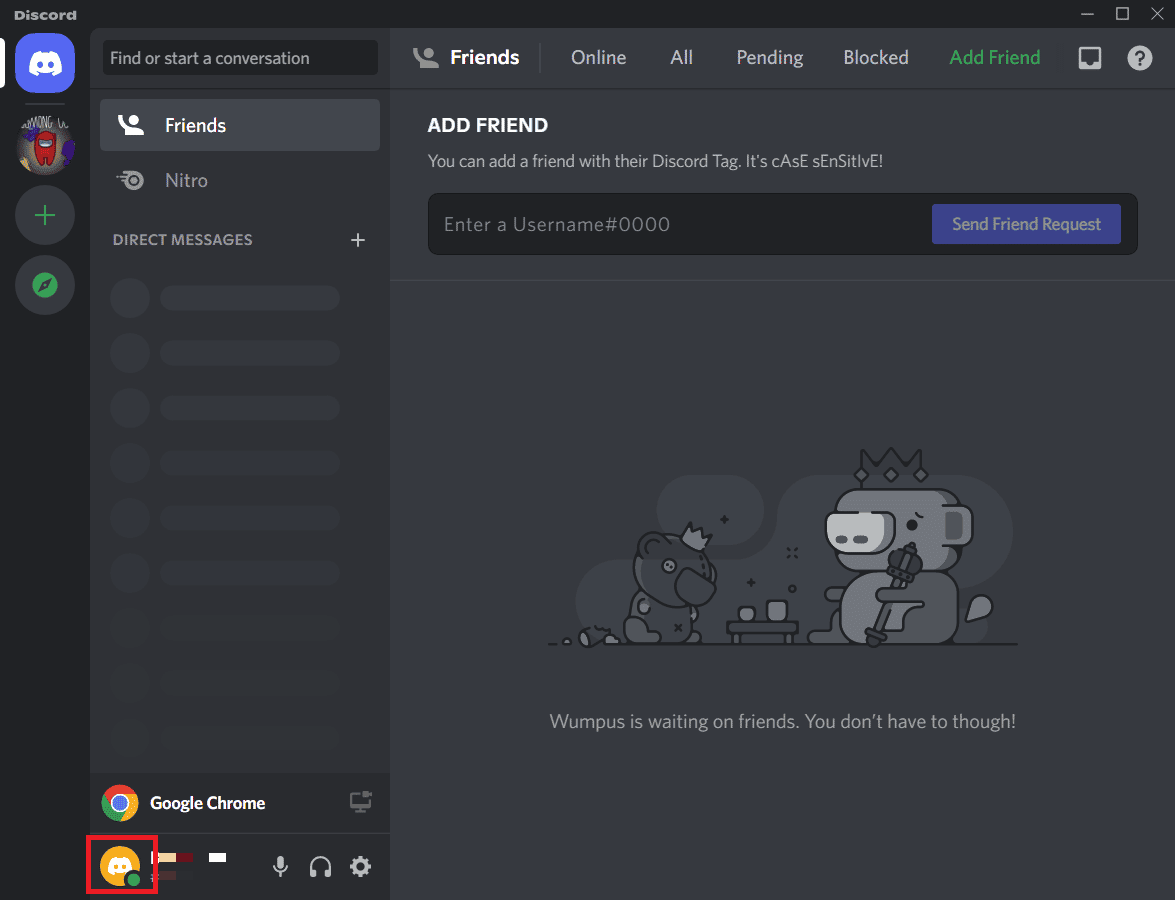
3. Ensuite, cliquez sur Changer de compte .
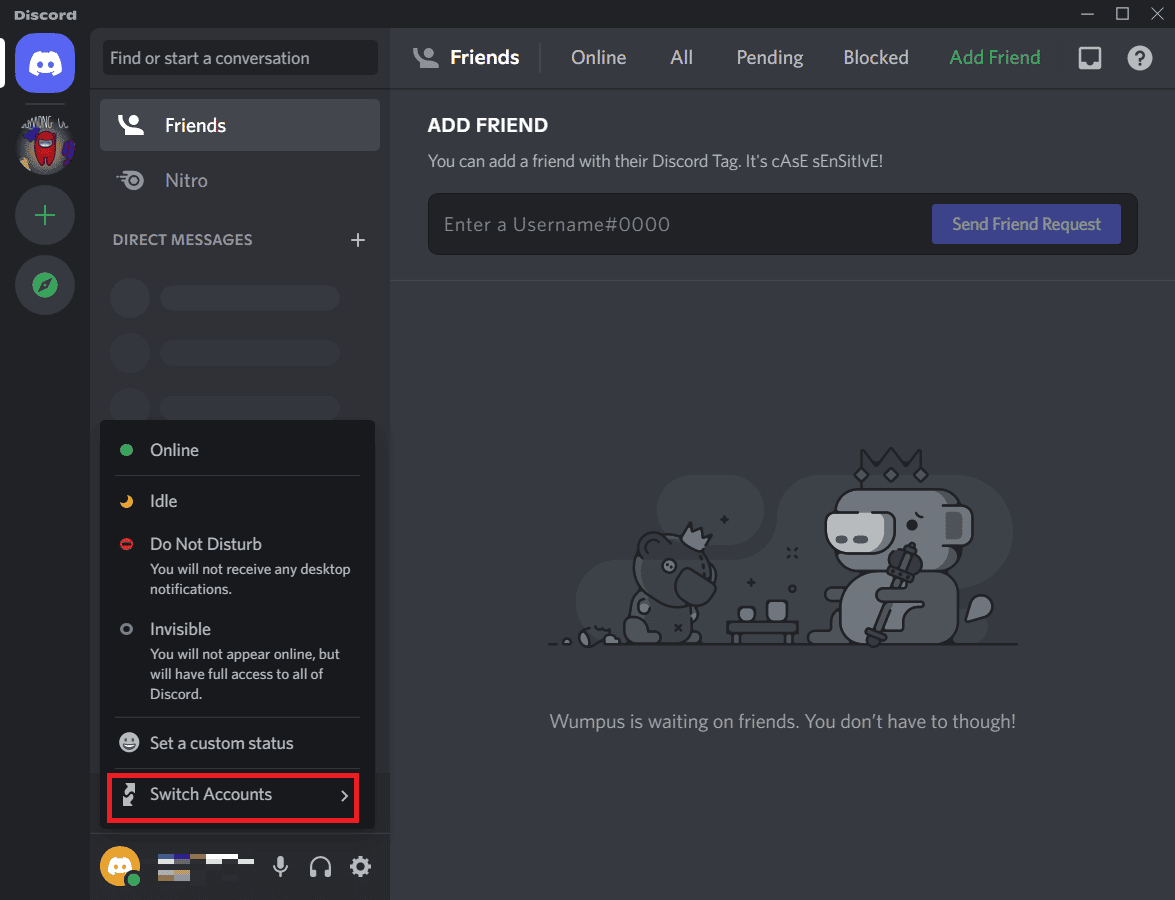
4. Cliquez sur l'option Ajouter un compte .
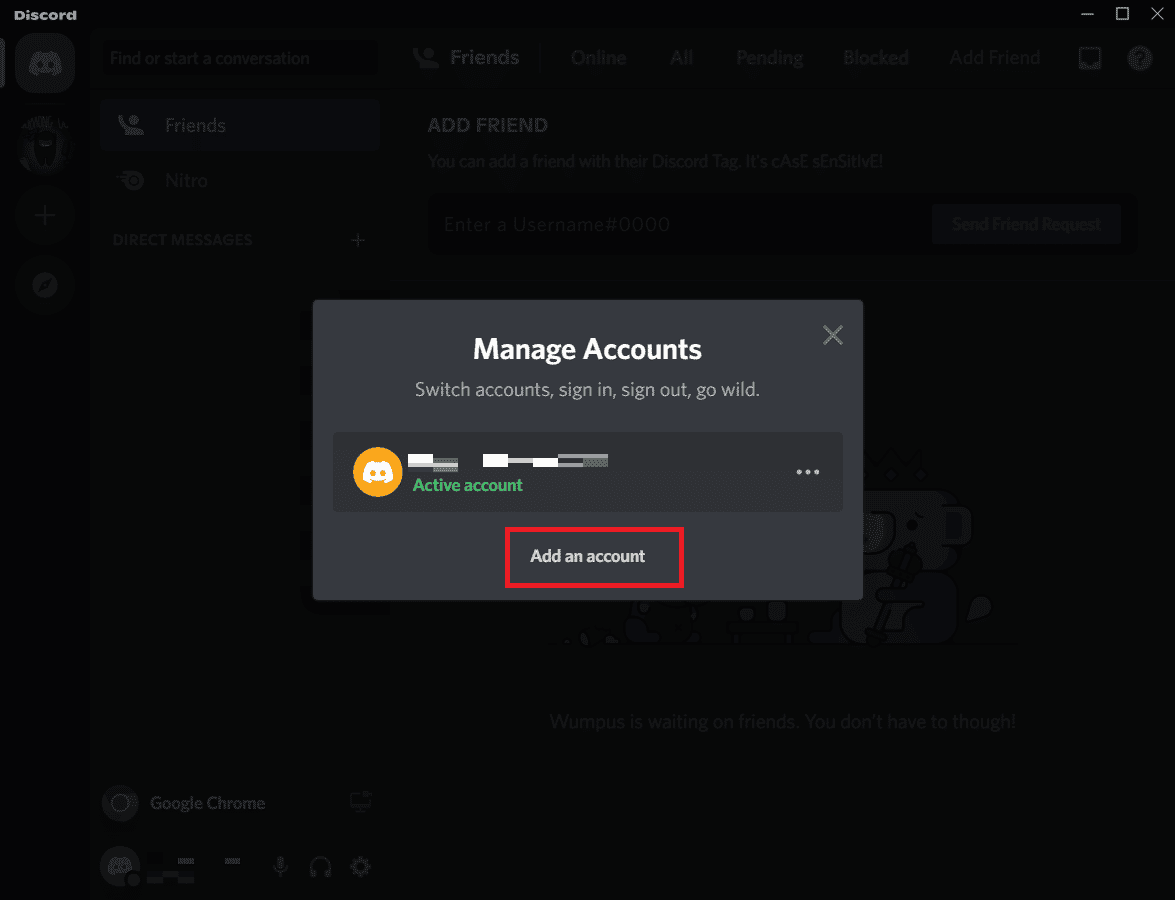
5. Ensuite, entrez l'E- MAIL OU LE NUMÉRO DE TÉLÉPHONE ou le MOT DE PASSE d'un autre compte et cliquez sur Continuer .
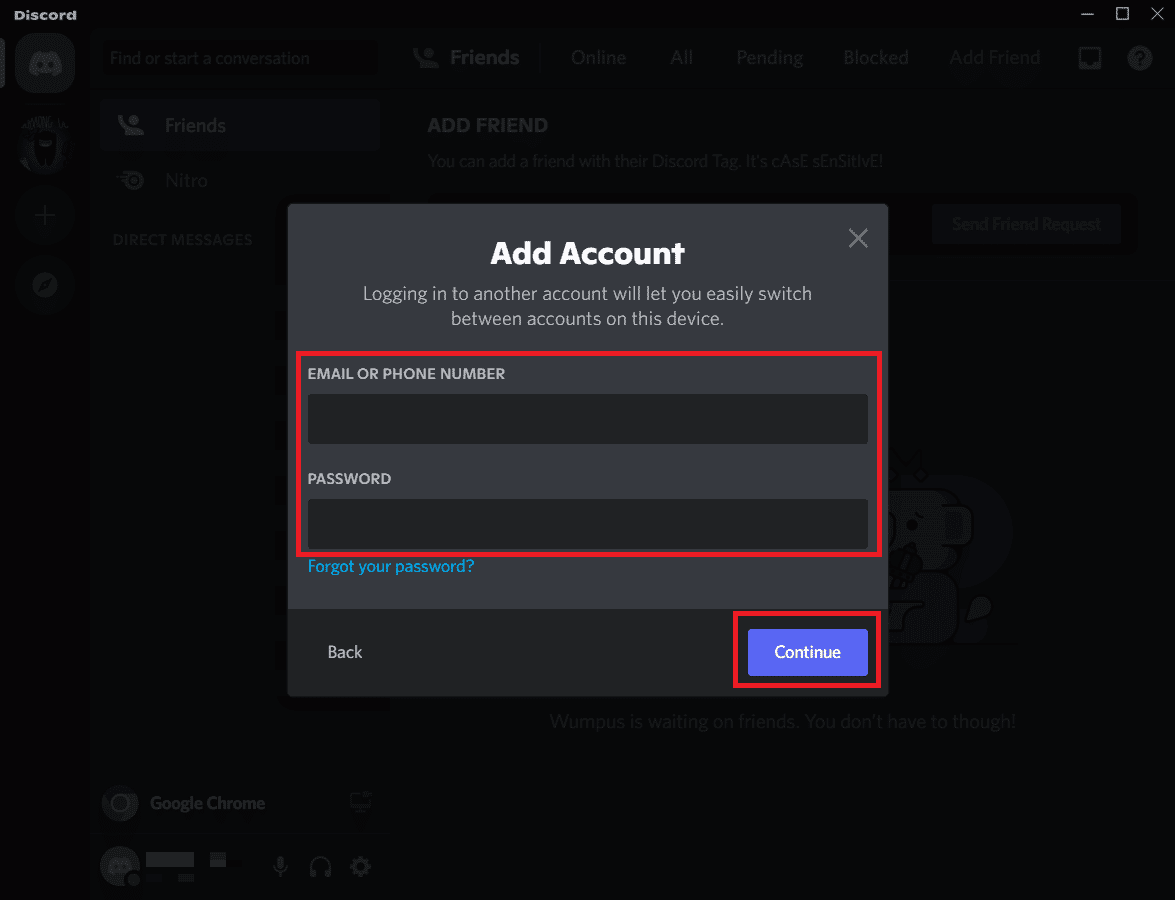
Comment activer le commutateur de compte Discord ?
Vous n'avez pas besoin d'activer le sélecteur de compte Discord car il est déjà activé. Vous pouvez l'utiliser pour lier plusieurs comptes Discord et les utiliser simultanément. Mais cela vient avec la condition que vous ne pouvez pas lier plus de cinq comptes simultanément au sélecteur de compte. Vous pouvez utiliser le sélecteur de compte pour basculer entre plusieurs comptes sur Discord de la manière suivante :
1. Lancez l'application Discord sur votre ordinateur.
2. Cliquez sur l' icône de votre profil > Changer de compte .
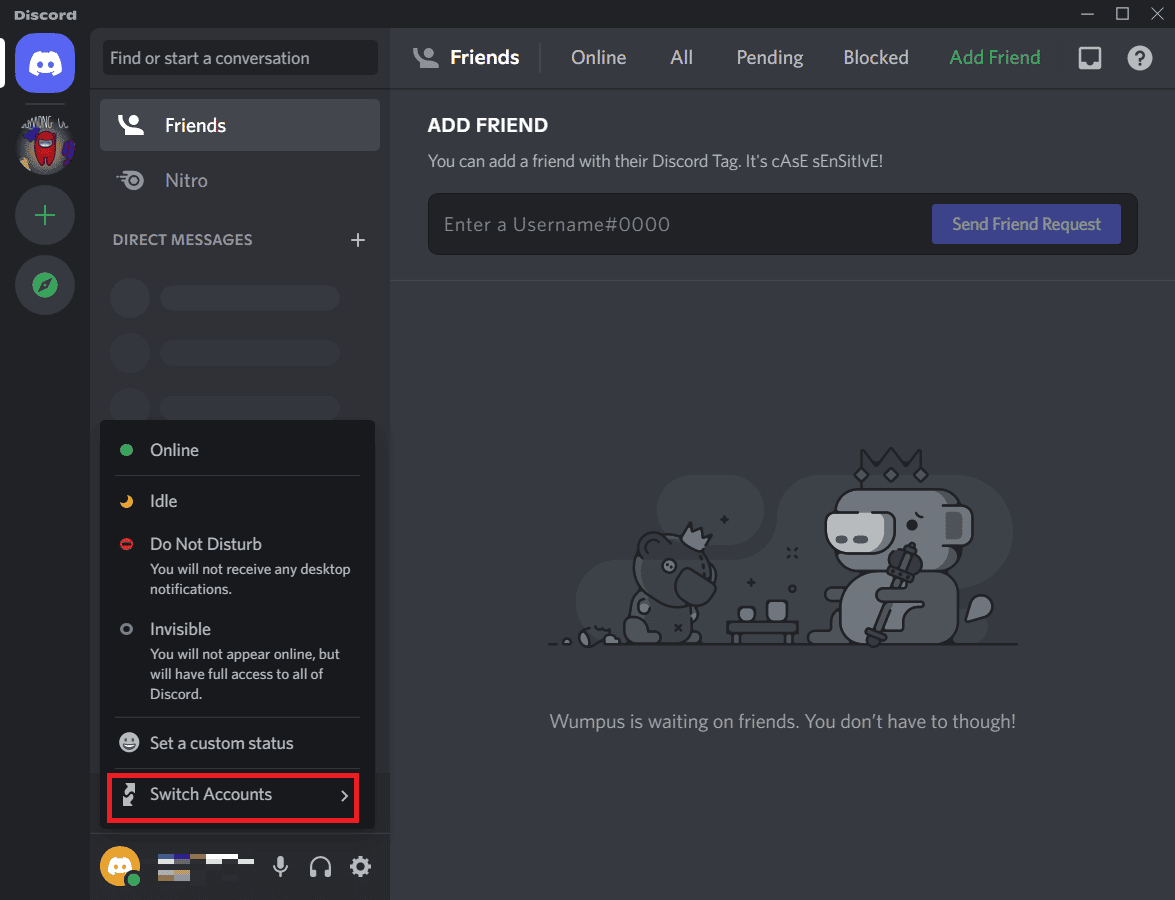
3. Cliquez sur Ajouter un compte et entrez les identifiants de connexion d'un autre compte Discord et cliquez sur Continuer .
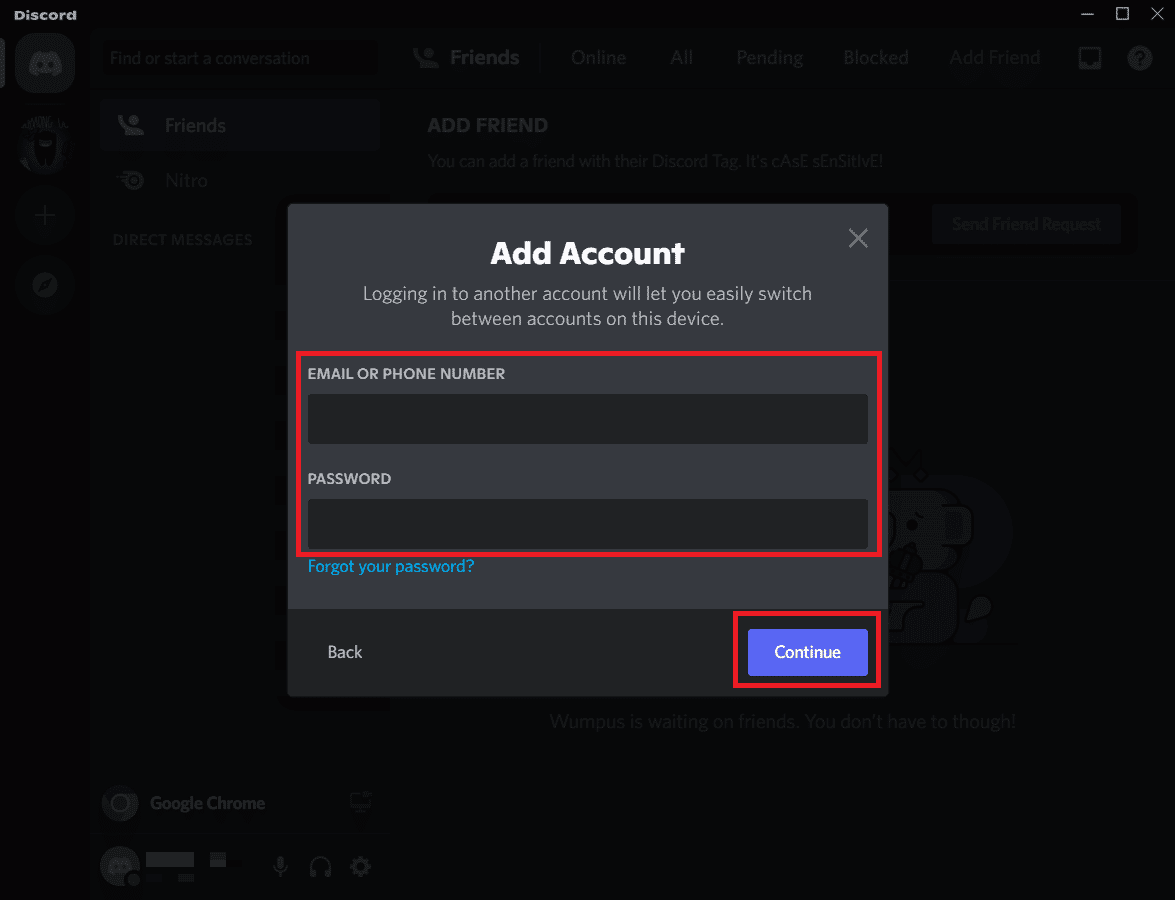
A lire aussi : Comment activer la prise en charge du contrôleur Minecraft
Comment basculer entre les comptes Discord ? Comment changer de compte sur Discord ?
Vous pouvez basculer entre plusieurs comptes sur Discord à l'aide du sélecteur de compte Discord de la manière suivante :
1. Cliquez sur l' icône de votre profil dans le coin inférieur gauche.
2. Cliquez sur Changer de compte .
3. Vous retrouverez tous vos comptes liés . Cliquez sur l'option Changer à côté du nom du compte souhaité pour basculer vers ce compte.
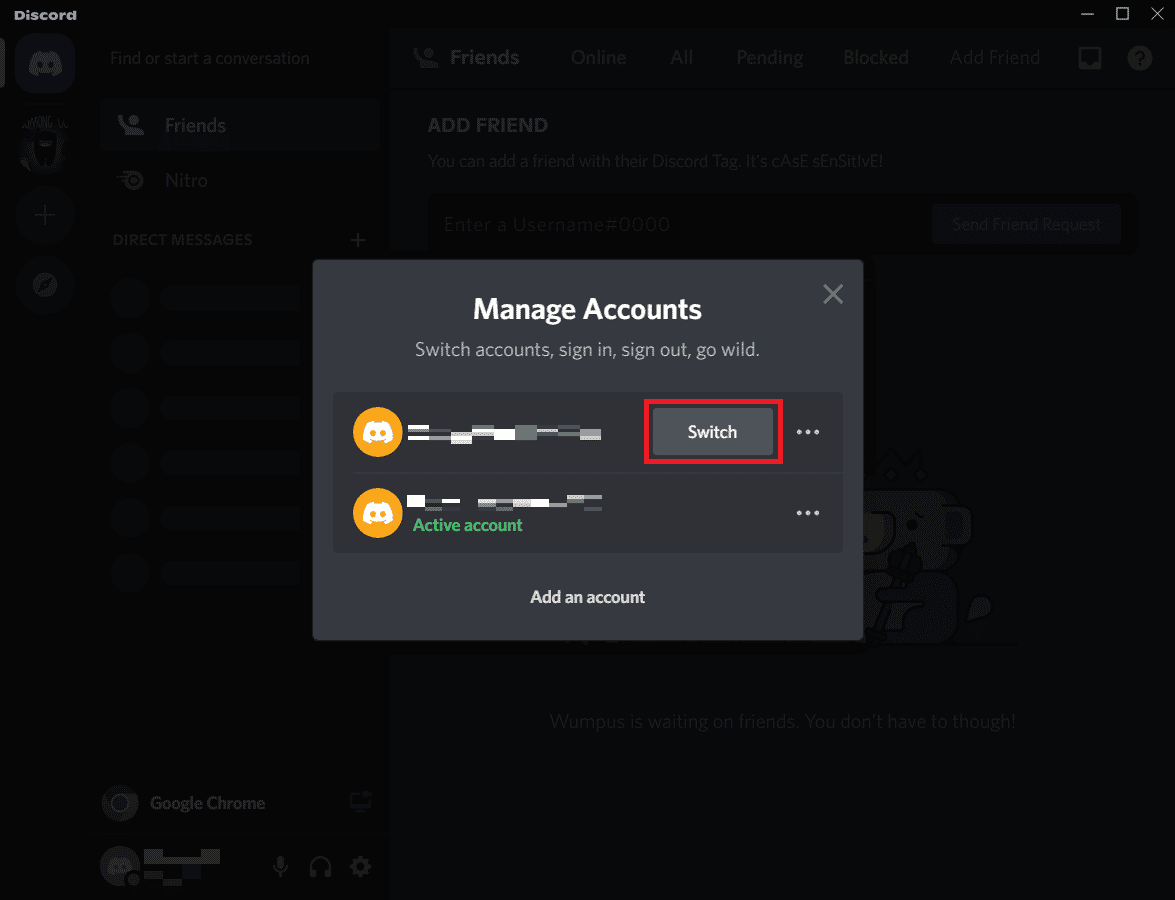
Comment utiliser Discord Account Switcher Android ?
C'est l'une des FAQ sur Discord Account Switcher généralement demandées par chaque utilisateur. Actuellement, le sélecteur de compte Discord n'est pas disponible pour la version Android de Discord . Mais ils y travaillent, et vous le verrez bientôt. D'ici là, vous devez vous déconnecter de votre premier compte, puis vous connecter à votre compte suivant.
Recommandé :
- Comment n'avoir que mes yeux sur Snapchat
- Comment supprimer un compte Facebook sans mot de passe
- Quel est le meilleur entre Discord et TeamSpeak ?
- Comment utiliser Push to Talk sur Discord
Nous espérons que vous avez compris les étapes pour basculer entre plusieurs comptes sur Discord sur votre PC Windows et que vous avez pu l'exécuter avec succès. Vous pouvez déposer vos questions sur cet article et des suggestions de sujets pour de futurs articles dans la section des commentaires ci-dessous.
